Adım Adım Kılavuz ile AIFF'yi MP3'e Dönüştürmek için En İyi Dönüştürücü
AIFF dosyaları, şimdiye kadar duyduğunuz ses dosyalarının en yüksek biçimini depolar. Bu format sıkıştırılmamış olduğu için bir masaüstü programında saklanabilmesine rağmen, telefonunuza depolanması veya indirilmesi ideal değildir. Böylece, AIFF dosyalarını telefonlarınızda ve hatta masaüstünüzde daha az depolama alanı tüketerek depolamanın bir yolu var. Bu soruna yardımcı olmanın en iyi yolu, AIFF'yi MP3'e dönüştür biçim. Bununla birlikte, dönüştürmenin ses dosyalarınız üzerinde yan etkisi olabilir. Ve böylece, AIFF'yi dosyanın kalitesini kaybetmeden dönüştürmek için seçebileceğiniz yeterli araçları topluyoruz. Öyleyse devam edelim, aşağıdaki araçları incelemeye devam edelim ve hemen adımları tanıtarak ve sağlayarak başlayalım.

Bölüm 1. Windows ve Mac'te AIFF'yi MP3'e Dönüştürme
1. Video Dönüştürücü Ultimate
Dönüştürme biçimleri olağanüstü olabilir Video Dönüştürücü Ultimate. Dönüştürücünüzde özel bir işlem görmüyorsanız, bu aracı kullanmayı deneyin. Nihai dönüştürücü, diğer dönüştürücülerin sunduğu birçok gelişmiş özellik sunduğundan AIFF'den Windows'ta MP3'e veya Mac'te yoktur. Ayrıca bu araç yalnızca Windows programlarıyla sınırlı değildir, Mac'inize de indirebilirsiniz. Bu nedenle, nihai dönüşümü deneyimlemek istiyorsanız, adımları izlemeniz ve AIFF dosyanız için başarılı bir dönüşüm elde etmeniz şarttır.
Aşama 1. Dönüştürücüyü kullanmak için önce PC veya Mac sürücünüze indirmelisiniz. Ardından kurun, ayarları değiştirin ve ardından aracı başlatmak için bitirmeyi tıklayın.
Ücretsiz indirinWindows 7 veya üstü içinGüvenli indirme
Ücretsiz indirinMacOS 10.7 veya üstü içinGüvenli indirme
Adım 2. Dönüştürücünün kurulumundan sonra, Dosya Ekle dönüştürmek istediğiniz AIFF dosyalarını eklemek için Klasör üzerinde seçilecek dosyalar çok ise, bunları arayüze sürükleyip bırakabilirsiniz.

Aşama 3. tıklayarak bir sonraki adıma geçin. Tümünü Şuna Dönüştür: seçenek. Ardından, olmasını istediğiniz ses biçimini seçin. Örneğin, nihai çıktı olarak MP3'ü seçebilirsiniz.

4. adım. Tıkla Hepsini dönüştür AIFF dosyalarının dönüştürülmesini başlatmak için düğmesine basın.

Adım 5. Dönüştürmek için birkaç saniye bekleyin, ardından ekranınızda bir dosya klasörü gösterilecektir. Yeni dönüştürülmüş MP3 dosyasına tıklayın ve şimdiye kadar duyduğunuz en iyi sesi dinleyin.

2. iTunes

Bu yerel medya oynatıcı ayrıca AIFF dosyaları Mac'te MP3'e, iTunes. Apple tarafından varsayılan müzik kitaplığı ve tüm iOS ve Mac programlarının oynatıcısı olması için geliştirilen bu medya oynatıcı. Ayrıca burada kullanabileceğiniz özelliklerinden biri de dönüştürücüdür. Dönüştürme özelliklerine sahip olmasına rağmen, yine de dönüştürmek için çevrimiçi araçlardan daha az formatı destekler. Ancak dosyaları kullanmak ve oynatılacak yeni bir formata dönüştürmek etkili ve güvenlidir. Ayrıca, bu yerel medya oynatıcısına Android veya Windows gibi Apple'a ait olmayan ürünlerde erişilemez. Bu nedenle, hakkında daha fazla bilgi edinmek için aşağıda belirtilen adımları izleyin. iTunes dönüştürme özelliği
Aşama 1. Masaüstünüzde iTunes'u açın, ardından Düzenle ve Tercihler.

Adım 2. Üzerinde Genel tıkla Ayarları İçe Aktar. Daha küçük bir menü görünecek, biçim ve kalite burada sonra tıklayın tamam kaydetmek.

Aşama 3. Dosyayı arayüze sürükleyin ve Tıklayın BT. şuraya git Dosya, Dönüştürmek ve tıklayın MP3 Sürümü Oluşturun Dönüşümü başlatmak için.

Bölüm 2. AIFF'yi MP3'e Dönüştürmek için En İyi 2 Ücretsiz Çevrimiçi Dönüştürücü
1. FVC Ücretsiz Ses Dönüştürücü

eğer cAIFF'yi MP3'e çevir daha az alacaksın 320 kb/sn Bu web dönüştürücüyü kullanırsanız dosya boyutunun FVC Ücretsiz Ses Dönüştürücüler. Bu çözüm, dosya biçimlerini dönüştürmek için web üzerinden milyonlarca kullanıcı tarafından kullanılmıştır. Bu araç, premium sürümün sağladığı gibi önemli özelliklere sahip olmasa da FVC Video Dönüştürücü Ultimate çünkü ücretsiz. Ancak bu aracı kullanmaya çalışırsanız, yine de orta düzeyde nihai dönüşüm yaşayabilirsiniz. Ayrıca, iTunes'dan çok sayıda ses formatını destekler. Bu web aracının nasıl kullanılacağına ilişkin aşağıda belirtilen adımları izleyin.
Aşama 1. Ses dönüştürücünün ana web sitesinde yer almak için buna tıklayın bağlantı.
Adım 2. Ardından Dönüştürülecek Dosyaları Ekleyin düğme ve izin vermek başlatıcıyı başlatmak için araç. Genişletilmiş bilgi, bu web aracını ilk kez kullanıyorsanız, önce başlatıcıyı indirip yüklemelisiniz.
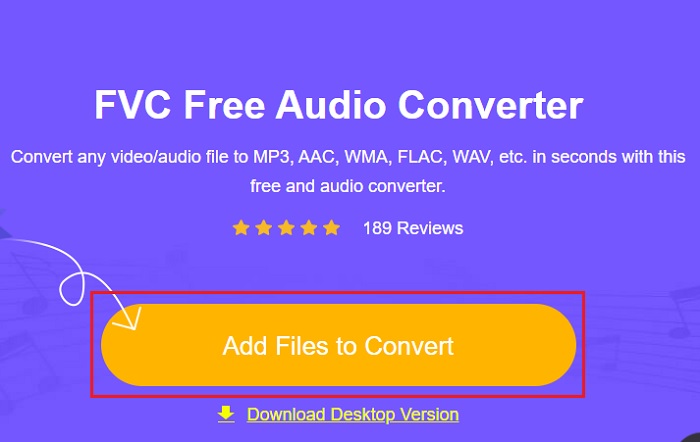
Aşama 3. Web aracını başlattıktan sonra AIFF dosyalarını seçmeli ve tıklamalısınız. açık web aracının ana arayüzüne yönlendirilecektir.
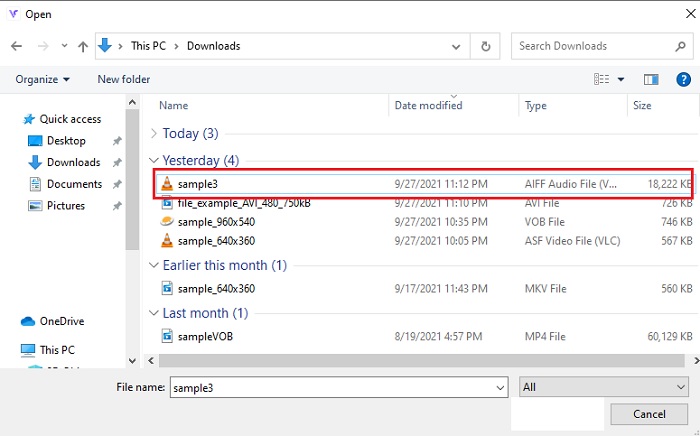
4. adım. Aşağıda olmasını istediğiniz ses biçimini seçin. Ardından Dönüştürmek düğmesini tıklayın ve değiştirme işlemini başlatmak için dosyanın hedefini seçin.

Adım 5. Dönüştürme işlemi tamamlandıysa, dönüştürülen dosyayı bulalım. Klasör. Ekranınıza bir dosya gezgini gösterilecek, dönüştürülen dosyaya tıklayın ve dinleyin.

2. Zemzar

kullanarak dönüştürme Zemzar dosyaları dönüştürmek için yaptığınız en iyi seçim olabilir. Bu araç, dönüştürülecek yalnızca üç temel adımı veya işlemi gösterdiğinden anlaşılması çok kolaydır. Ancak bu aracın dosya boyutu sınırı ve dönüştürülecek sınırlı dosyaları vardır. Ayrıca, buradaki dönüştürme işlemi çok kötü. Bu çok zamanınızı alacaktır ve dönüştürme işlemi zaten başlamışsa, mümkünse dönüştürmeyi iptal edemezsiniz. Bu nedenle, başka bir dönüştürme yapmadan önce, bitmesini beklemeniz ve ardından dosyayı tekrar eklemeniz daha iyi olur. Aşağıdaki adımları okuyun ve dönüştürmek için izleyin.
Aşama 1. Tarayıcınızda Zamzar'ın ana web sayfasını arayın.
Adım 2. Ardından Dosya Ekle Dönüştürülmesini istediğiniz ses dosyasını seçmek için simgesine tıklayarak biçimi seçin. E dönüşmek.
Aşama 3. Dönüştürmeyi başlatmaya hazırsanız, Şimdi çevir süreci başlatmak için.

Daha fazla okuma
Bölüm 3. AIFF to MP3 hakkında SSS
Hangisi daha iyi: AIFF veya MP3?
Aynı formatta kaliteli bir ses dosyası saklansa da, her formatı karşılaştıralım. Kısaltmak için MP3 daha az alanla iyi kalite üretir, ancak AIFF daha yüksek alana sahip yüksek kaliteli bir ses dosyası üretir.
AIFF dosyalarının en iyi kullanımı nedir?
AIFF dosyaları, doğal ve kaliteli ses dosyasını sakladığından, sıkıştırılmadığından bu formattaki dosya boyutu yine de çok büyüktür. Ancak bu AIFF formatı, sesi daha iyi hale getirmek için düzenleme ve efekt eklemede kullanılmak için idealdir.
AIF, AIFF ve AIFC arasındaki farklar nelerdir?
AIF dosyaları en yaygın olarak ses dosyalarını CD, DVD, Blu-ray ve AIFF dosyalarında depolamak için kullanılır ve kişisel ve ses verilerini depolamak için kullanılır, bu da dosya boyutunda çok büyük olduğu anlamına gelir. Ancak AIFC, AIFF'nin sıkıştırılmış versiyonudur, bu format en çok medya oynatıcılar tarafından yüksek kaliteli .aiff formatını oynatmak için kullanılır.
Sonuç
Tartışmayı bitirmek için AIFF dosyasının ne olduğunu anlamamız artık daha kolay. Ancak bu format, hakkında konuştuğumuz gibi çok büyük ve bunu düzeltmek, onu evrensel ses formatı olan MP3'e dönüştürmektir. Bu nedenle, hangi aracı kullanmanız gerektiğini aramak biraz güçtür çünkü AIFF dosyalarınıza zarar verebilirler. Farklı çözümler sunarken, dönüştürme işinde hala olağanüstü olan bir araç var. FVC Video Dönüştürücü Ultimate bu basit sorunu çözmek için yardımcınız olabilir. Peki, ne bekliyorsun? Şimdi aracı indirmeli ve şimdiye kadarki olağanüstü dönüşümü deneyimlemelisiniz.



 Video Dönüştürücü Ultimate
Video Dönüştürücü Ultimate Ekran kaydedicisi
Ekran kaydedicisi







